制作漂亮的封面
制作漂亮的封面

制作漂亮的封面封面作为一本书或者杂志的外部展示,起到引人注目的作用。
一个漂亮的封面可以吸引读者的眼球,激发读者的阅读兴趣。
在这篇文章中,将为您介绍如何制作漂亮的封面,让您的作品更具吸引力和专业感。
一、颜色搭配首先,颜色是封面设计的重要元素之一。
选择适合的颜色搭配可以增加封面的吸引力。
对于不同类型的书籍或杂志,可以采用不同的颜色,以凸显主题和氛围。
如:对于浪漫小说,可以运用浅粉色或浅蓝色,营造温馨浪漫的氛围;对于科技类杂志,可以采用冷色调,如蓝色或绿色,体现专业感和科技感。
二、字体选择字体也是封面设计中不可忽视的要素。
合适的字体能够突出书籍或杂志的特点和内容,增强封面的美感。
一般来说,适合标题的字体应该具备一定的辨识度和艺术性。
同时,需要搭配一种简单易读的字体作为副标题或者正文的字体,在保证清晰可见的前提下,增加整个封面的层次感。
三、布局设计封面的布局设计也是制作漂亮封面的关键之一。
布局要简洁明了,注重整体的平衡美感和视觉冲击力。
可以使用多列或单列的方式进行布局,根据封面上的元素进行高级排版,让内容有序地展示在封面上。
同时,可以使用一些创新的设计方式来突出主题,例如采用镂空的方式,将文字或图片穿过封面透露出来,增加神秘感和吸引力。
四、配图选择配图的选择也非常重要,美观的图片能够增加封面的吸引力。
在选择配图时,需要注意图片的质量和主题的匹配。
高清的图片能够让封面看起来更加专业而清晰。
此外,图片的主题应与书籍或杂志的内容相关联,以展现出书籍的核心思想和吸引读者的亮点。
五、创意元素为了使封面更加独特和引人注目,可以考虑添加一些创意元素。
例如,使用特殊工艺,如烫金、凹凸感、光滑感等,给封面增加质感和视觉冲击力。
另外,可以采用视觉冲击力较强的图案或图形,例如几何图形、纹理等,使封面更加与众不同。
总结制作漂亮的封面需要注意颜色搭配、字体选择、布局设计、配图选择和创意元素的运用。
通过合理的搭配和设计,能够使封面更加吸引人,展现出书籍或杂志的独特特点和魅力。
WPS文字教程如何制作漂亮的封面和标题
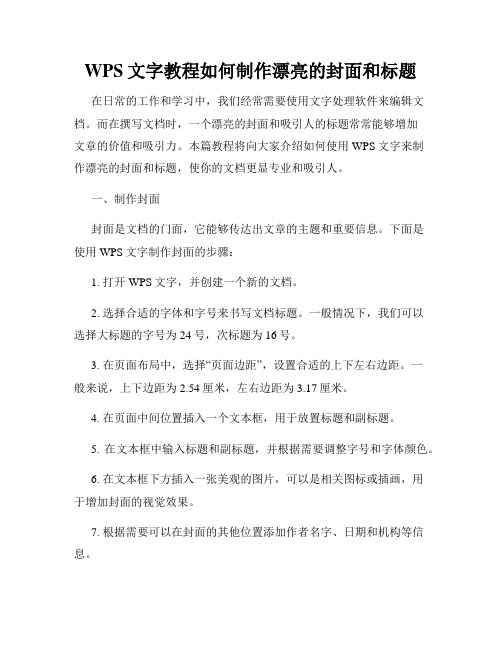
WPS文字教程如何制作漂亮的封面和标题在日常的工作和学习中,我们经常需要使用文字处理软件来编辑文档。
而在撰写文档时,一个漂亮的封面和吸引人的标题常常能够增加文章的价值和吸引力。
本篇教程将向大家介绍如何使用WPS文字来制作漂亮的封面和标题,使你的文档更显专业和吸引人。
一、制作封面封面是文档的门面,它能够传达出文章的主题和重要信息。
下面是使用WPS文字制作封面的步骤:1. 打开WPS文字,并创建一个新的文档。
2. 选择合适的字体和字号来书写文档标题。
一般情况下,我们可以选择大标题的字号为24号,次标题为16号。
3. 在页面布局中,选择“页面边距”,设置合适的上下左右边距。
一般来说,上下边距为2.54厘米,左右边距为3.17厘米。
4. 在页面中间位置插入一个文本框,用于放置标题和副标题。
5. 在文本框中输入标题和副标题,并根据需要调整字号和字体颜色。
6. 在文本框下方插入一张美观的图片,可以是相关图标或插画,用于增加封面的视觉效果。
7. 根据需要可以在封面的其他位置添加作者名字、日期和机构等信息。
8. 最后,在上面的文本框中设置背景填充,可以选择渐变或纯色等更具吸引力的样式。
以上就是使用WPS文字制作封面的基本步骤。
在制作封面时,可以根据自己的需要和创意进行调整,增加想要的元素。
二、制作标题好的标题能够吸引读者的眼球,概括文章的内容,并具有一定的创意和设计感。
下面是一些制作标题的技巧和方法:1. 字体样式选择:选择与文章内容相符合的字体样式,可以根据文章的风格来选择。
比如,如果是一篇正式文章,可以选择一种稳重、工整的字体样式;如果是一篇轻松活泼的文章,可以选择一种圆润、时尚的字体样式。
2. 选取合适的字号:根据标题的重要程度和所占空间的大小,选择合适的字号。
一般来说,标题的字号要比正文要大,以突出标题的重要性和吸引力。
3. 使用特殊效果:WPS文字中提供了丰富的特殊效果供我们选择,比如阴影、描边、填充等。
如何使用Word创建漂亮的报告封面

如何使用Word创建漂亮的报告封面Word是一款功能强大的文字处理软件,它不仅可以编辑文本,还可以创建漂亮的报告封面。
本文将介绍如何使用Word来创建漂亮的报告封面,以提升你的报告质量和专业形象。
第一步:选择适当的封面模板Word提供了许多现成的封面模板,你可以根据自己的需求选择合适的模板。
打开Word,点击“文件”菜单,然后选择“新建”来创建一个新文档。
在模板搜索栏中输入“封面”,Word会显示多个封面模板供选择。
浏览并预览不同模板,选择一个你喜欢的模板并点击“创建”按钮。
第二步:编辑封面标题选定一个模板后,你可以开始编辑封面上的标题。
通常,报告封面上包括报告名称、作者、日期等信息。
点击封面模板上的相关文本框,将其替换为你的报告信息。
你可以根据需要调整字体、字号和颜色,使标题更加突出和吸引人。
第三步:插入图片和图表封面上的图片和图表可以增加报告的吸引力和可读性。
点击封面模板上的图片或图表区域,然后选择插入菜单中的图片或图表,从计算机中选择你想要插入的图片或图表文件。
确保选择的图片或图表与报告内容相关,并且尺寸适合封面。
你可以调整图片或图表的大小、位置和样式,以达到最佳的效果。
第四步:添加背景色或纹理封面的背景色或纹理可以增加整体的美观性。
在Word的格式菜单中,你可以选择“页面背景”来更改封面的背景。
你可以选择适合的纯色背景或使用Word提供的纹理效果。
记住,背景色或纹理应与报告内容和主题相呼应,同时保证文字的清晰可读。
第五步:使用装饰元素为了使封面更加引人注目,你可以添加一些装饰元素。
Word提供了各种形状、线条和图标供选择。
点击插入菜单中的“形状”或“图标”,选择你喜欢的装饰元素并将其放置在封面的适当位置。
你可以调整装饰元素的大小、旋转角度和颜色,以使其与封面整体设计相协调。
第六步:保存和打印封面完成封面设计后,记得保存你的工作。
点击Word的“文件”菜单,选择“保存”或“另存为”,将封面保存到你的计算机。
制作漂亮的封面和章节标题

制作漂亮的封面和章节标题封面是书籍或文件的门面,也是读者第一眼看到的部分,因此制作一个漂亮的封面对于吸引读者的眼球和增加阅读体验十分重要。
此外,章节标题的排版和设计也是提升文章整体美观度的重要因素之一。
本文将从封面制作和章节标题设计两个方面进行探讨。
一、封面的制作1. 封面材料的选择封面材料的选择对于整体的视觉效果至关重要。
常见的封面材料有硬皮、软皮、布面和塑料等。
在选择封面材料时,需要根据所涉及内容的性质和读者的群体特点来决定。
比如对于高档大气的书籍,可以选择硬皮质感好的材料,对于儿童读物,可以选择柔软的材质。
2. 封面的颜色和配色颜色和配色方案是封面设计中非常重要的一部分。
颜色可以给人不同的感受,因此需要根据所要表达的情感和内容的特点选择适合的颜色。
同时,封面的配色要遵循和谐、统一、对比的原则,以达到视觉上的舒适和美感。
3. 封面的布局和设计封面的布局和设计是封面最核心的组成部分。
在进行封面设计时,需要考虑到标题、封面图案、作者和出版信息等要素的合理搭配和排布。
布局上,可以采用居中对称、左右对称或不规则对称等形式,根据内容的性质和风格选择最适合的布局方式。
二、章节标题的设计1. 字体的选择章节标题是文章中的重要标识符,因此字体的选择至关重要。
一般来说,章节标题的字体应该与整体的风格和主题相符。
比如在正式、庄重的场合,可以选择宋体或仿宋等传统字体,而在时尚、活泼的场合,可以选择楷体或隶书等。
2. 字号和字间距的设置字号和字间距是章节标题设计中的两个重要因素。
字号要根据正文的字号和文章长度来选取,既要保证与正文的关联性,又要有足够的突出感。
字间距的设置要适中,不能太紧密也不能太稀疏,以保证整体的美感和可读性。
3. 装饰和图案的运用为了增加章节标题的艺术感和吸引力,适当运用装饰和图案是一个不错的选择。
可以根据文章或文章主题的特点,选择符号、图案或边框进行美化。
但要注意不要过度使用,以免影响阅读体验。
如何在Word中创建漂亮的封面页

如何在Word中创建漂亮的封面页在Word中创建漂亮的封面页封面页是一个作品的门面,能够吸引读者的眼球,并提供一份美观和专业的外观。
在使用Microsoft Word创建漂亮的封面页时,有一些技巧和设计要点可以帮助您实现这一目标。
本文将向您展示如何在Word中创建美观的封面页。
1. 选择适合的页面布局在开始创建封面页之前,选择适合的页面布局是非常重要的。
封面页通常使用独立的页面布局,即单独设置页面的大小和边距。
您可以在Word的页面布局选项中选择“自定义布局”,然后设置合适的尺寸和边距,以适应您的封面页设计。
2. 添加背景图片或颜色封面页的背景是吸引眼球的重要元素之一。
您可以选择在封面页上添加背景图片或者使用纯色背景。
如果选择添加背景图片,确保选择高清并适应页面大小的图片。
如果选择使用纯色背景,选择与作品主题相关或者在视觉上搭配的颜色。
3. 使用大字体和吸引人的标题在封面页上,标题是最重要的元素之一。
使用大字体和吸引人的标题能够吸引读者的目光。
选择适合作品风格和主题的字体,并确保标题的大小适中并突出显示。
4. 添加适当的图像或插图图像或插图能够为封面页增添吸引力和信息价值。
根据作品的主题,选择合适的图像或插图,并将其放置在一个显眼而适当的位置。
确保图像或插图的质量高,不会因拉伸或压缩而变得模糊或失真。
5. 使用合适的颜色和配色方案颜色对于封面页的设计至关重要。
您可以选择与作品主题相关或者在视觉上搭配的颜色,并使用这些颜色来设计不同元素的背景、文字和边框等。
同时,使用合适的配色方案可以增强整体设计的美感和统一性。
6. 考虑使用阴影、渐变和其他效果在Word中,您还可以使用一些特殊效果来增强封面页的外观。
例如,您可以使用阴影和渐变效果来突出显示标题或其他重要元素。
但是请注意使用这些效果时要谨慎,避免过度使用以致繁琐或影响阅读体验。
7. 添加版权信息或标识封面页上的版权信息或标识是保护您作品的重要组成部分。
策划书封面怎么做好看
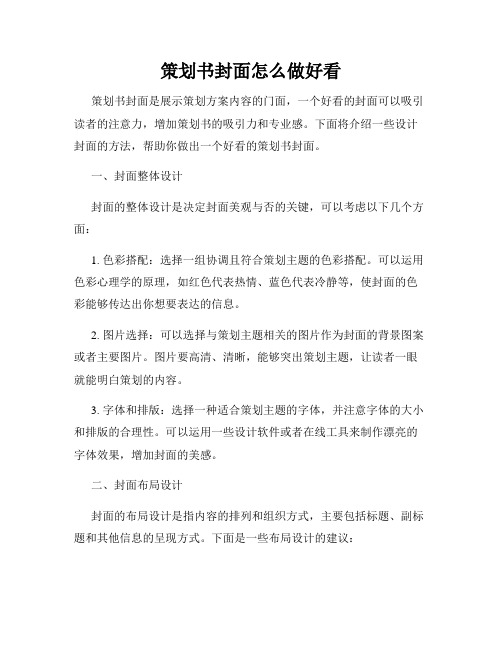
策划书封面怎么做好看策划书封面是展示策划方案内容的门面,一个好看的封面可以吸引读者的注意力,增加策划书的吸引力和专业感。
下面将介绍一些设计封面的方法,帮助你做出一个好看的策划书封面。
一、封面整体设计封面的整体设计是决定封面美观与否的关键,可以考虑以下几个方面:1. 色彩搭配:选择一组协调且符合策划主题的色彩搭配。
可以运用色彩心理学的原理,如红色代表热情、蓝色代表冷静等,使封面的色彩能够传达出你想要表达的信息。
2. 图片选择:可以选择与策划主题相关的图片作为封面的背景图案或者主要图片。
图片要高清、清晰,能够突出策划主题,让读者一眼就能明白策划的内容。
3. 字体和排版:选择一种适合策划主题的字体,并注意字体的大小和排版的合理性。
可以运用一些设计软件或者在线工具来制作漂亮的字体效果,增加封面的美感。
二、封面布局设计封面的布局设计是指内容的排列和组织方式,主要包括标题、副标题和其他信息的呈现方式。
下面是一些布局设计的建议:1. 标题选择:选择一个简短明了的标题来概括策划的主要内容。
标题可以使用粗体、大字号等方式突出显示,让读者一眼就能被吸引。
2. 副标题设置:在标题下方或者旁边设置一个简短的副标题,用以进一步说明策划的核心理念或者特点。
副标题可以使用不同的字体或颜色,以示区分。
3. 图片与文字的结合:将主要图片与标题、副标题有机地结合在一起。
可以将标题和副标题设置在图片的上方、下方或者沿着图片的边缘,使整个封面更加和谐统一。
三、封面细节设计细节设计能够提升封面的美感和专业度,以下是一些细节设计的方法:1. 边框和装饰:可以在封面周围设置一些边框或者装饰图案,以增加整体的层次感。
边框可以使用简洁的直线或者复杂的花纹,根据策划主题来进行选择。
2. 背景颜色渐变:可以运用渐变色的方式来设计封面背景,使颜色过渡平滑。
可以选择两个或多个颜色进行渐变,使封面更加丰富多彩。
3. 引用文字或摘录:在封面上引用一段与策划主题相关的名言或者摘录,可以增加封面的文化内涵和艺术感。
幼儿园大班美术教案:美丽的封面

幼儿园大班美术教案:美丽的封面一、教学目标:1. 引导幼儿发现封面的美丽元素,培养幼儿的审美能力。
2. 培养幼儿的动手操作能力,提高幼儿的美术创作能力。
3. 培养幼儿的想象力和创造力,激发幼儿对美术的兴趣。
二、教学内容:1. 封面设计的概念和意义。
2. 封面设计的元素和构成。
3. 封面设计的技巧和方法。
三、教学准备:1. 准备一些漂亮的封面样本,供幼儿观察和欣赏。
2. 准备绘画纸张、彩笔、水粉等绘画工具和材料。
四、教学过程:1. 导入:向幼儿展示一些漂亮的封面样本,引导幼儿观察和欣赏,激发幼儿对封面设计的兴趣。
2. 讲解:向幼儿讲解封面设计的概念和意义,介绍封面设计的元素和构成,如文字、图片、颜色等。
3. 示范:教师示范封面设计的方法和技巧,如如何选择合适的图片和颜色,如何布局和搭配等。
4. 创作:让幼儿自己动手设计封面,鼓励幼儿发挥想象力和创造力,选用合适的图片和颜色,进行创作。
5. 展示和评价:将幼儿设计的封面进行展示,让幼儿互相欣赏和评价,教师对幼儿的作品进行肯定和鼓励。
五、教学延伸:1. 组织幼儿进行封面设计比赛,鼓励幼儿发挥创意,提高幼儿的美术能力。
2. 让幼儿将自己的设计作品进行展示,提高幼儿的自信和表达能力。
3. 鼓励幼儿在日常生活中观察和欣赏美丽的封面,培养幼儿的审美能力。
六、教学注意事项:1. 在教学过程中,教师应注重培养幼儿的观察能力和审美能力,引导幼儿发现封面的美丽元素。
2. 教师应耐心指导幼儿,帮助幼儿掌握封面设计的基本技巧和方法。
3. 在创作过程中,教师应尊重幼儿的个性和创造力,鼓励幼儿自由发挥。
4. 教师应及时给予肯定和鼓励,增强幼儿的自信心和兴趣。
七、教学评价:1. 评价幼儿封面设计的作品,可以从创意、颜色搭配、布局等方面进行。
2. 重视幼儿在创作过程中的表现,如观察能力、动手能力、创新能力等。
3. 通过幼儿的自评、互评以及教师的评价,全面了解幼儿的学习情况,给予针对性的指导和建议。
怎样制作小说封面
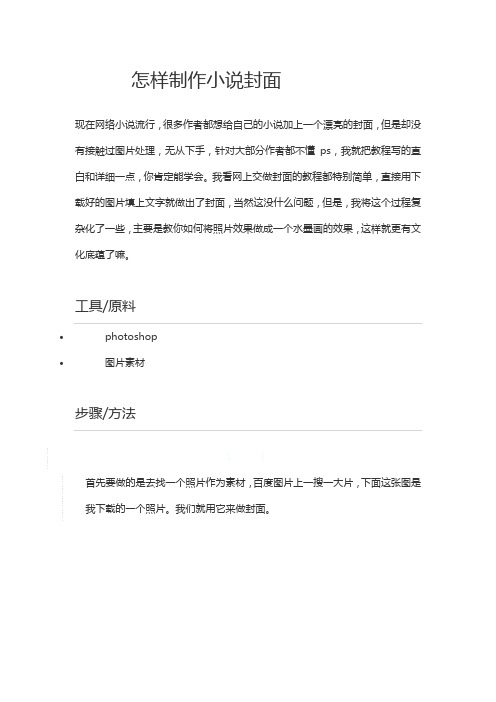
怎样制作小说封面现在网络小说流行,很多作者都想给自己的小说加上一个漂亮的封面,但是却没有接触过图片处理,无从下手,针对大部分作者都不懂ps,我就把教程写的直白和详细一点,你肯定能学会。
我看网上交做封面的教程都特别简单,直接用下载好的图片填上文字就做出了封面,当然这没什么问题,但是,我将这个过程复杂化了一些,主要是教你如何将照片效果做成一个水墨画的效果,这样就更有文化底蕴了嘛。
•photoshop•图片素材1.1首先要做的是去找一个照片作为素材,百度图片上一搜一大片,下面这张图是我下载的一个照片。
我们就用它来做封面。
2. 2按下ctrl+o,打开这个对话框,选择你的素材图片,然后点击打开。
3. 3在调整面板中,点击【亮度对比度】选项,设置亮度和对比度如图所示,这么做是为了让图片在亮度和对比度上看起来更像水墨画4. 4接着返回到调整面吧,点击【可选颜色调整图层】按钮,我们对白色和黑色进行调整5. 5先将颜色设置为白色,然后将黑色设置为-100%6. 6接着将颜色跳成白色,然后设置其他颜色如图所示的参数。
7.7我们看看这个阶段的效果图吧。
看起来图片白的地方更白,黑的地方更黑了,对比度提高了。
8.8按下ctrl+shift+alt+e,盖印图片,等到一个新的图层1,这个图层1就是由下面的那几个图层合成的。
9.9对图层1进行加工,在菜单栏上执行:滤镜--画笔描边--喷溅,设置喷溅的参数如图所示,注意这里设置参数的时候,由于图片大小的不同,你的参数可能和我的参数有点不同,你可以看着图片的效果进行调整。
10.10目前的效果已经有一些水墨画的特点了。
我们对素材的加工基本告一段落,下面开始制作封面。
11.11按下ctrl+n,新建一个文件,设置名称为【封面】,大小为360x450 ,有人问为什么设置为这个尺寸呢?其实这个尺寸不是固定的,你要看小说网站要求的封面图片的大小是多少,主流的大小是120x150,所以我们扩大三倍成了360x450,扩大三倍是为了加工图片更方便。
- 1、下载文档前请自行甄别文档内容的完整性,平台不提供额外的编辑、内容补充、找答案等附加服务。
- 2、"仅部分预览"的文档,不可在线预览部分如存在完整性等问题,可反馈申请退款(可完整预览的文档不适用该条件!)。
- 3、如文档侵犯您的权益,请联系客服反馈,我们会尽快为您处理(人工客服工作时间:9:00-18:30)。
《制作漂亮的封面》教学设计
一、教材分析
前面一课学习了PowerPoint的一些基本操作,这节课要让学生动手制作“珍惜生命之源——水”封面以完善作品的整体性。
根据第四课的规划设计,空白幻灯片制作完成以后,从本课开始向幻灯片中添加内容。
通过学习制作封面,学生能够掌握图片的插入与设置;培养了学生的审美情操,激发了学生学习PowerPoint软件的兴趣,为进一步学习PowerPoint 软件打下坚实的基础。
二、学情分析
本阶段学生在前期已学过插入图片的处理方法,而本课又是本学期第二单元第4课,通过前面的学习,学生已经掌握了PowerPoint的基本操作。
因此这节课的知识点对学生来说难度不大,要求学生在上节课作品的制作基础上,通过自主探究学习,充分发挥自己的想象与智慧,制作出各式各样、丰富多彩的封面。
三、教学目标
知识与技能:
1、掌握图片的编辑技巧
2、学习图片插入到幻灯片页面中的方法
3、理解封面在一个电子作品中的重要性;
过程与方法:在实现整体效果的过程中掌握PowerPoint中的基本操作知识。
情感态度与价值观:激发学生展示个性自我的意识。
四、教点重难点
教学重点:学会在“我行我速”软件中编辑制作图片
教学难点:灵活应用各类图片,设计个性化的封面
五、教学过程:
一、激趣导入
1、展示一本没有封面的教课书
提问:请大家看老师手中的这本书,它美吗?(很美)但并不完美,似乎缺少了什么?
展示有封面的教科书,两本一起拿在手中,进行比较。
师:看,这本美多了,为什么呢?(有封面更完美)。
2、演示没有故事封面和有故事封面的“卖火柴的小女孩.ppt”文件
提问:哪个电子作品更好看些呢?(引出有封面的重要性)
提问:我们为什么要精心制作故事封面呢?(学生回答)
师总结:对于一个完美的电子作品,其封面是很重要的,它就象这部作品的“脸”。
通过它可以表现故事的主题和出处,使读者一目了然。
今天,我们就一起精心地制作一张漂亮的封面。
出示课题:制作漂亮的封面
二、新知探究
1、编辑制作图片
(1)说明:为了衬托主体更加突出,同时也为了达到美观的效果,我们首先需要编辑图片。
(2)讨论:如何选择图片最恰当?
强调指出:所谓图片,尽量淡雅一些好,但也不完全,应兼顾版面中各个因素(比如文字、图形、动画等)的搭配,总的原则是确保页面整体清晰明了。
注意:图片颜色不能与字体颜色完全一致。
(3)步骤介绍与学生操作同步进行(分组设置效果)
启动“我行我速”软件
启动图片处理软件——“我形我速4.0”进入图片编辑环境。
①打开一幅图片.
②学生自学柔化图片边缘.
③学生交流讨论学习步骤.
教师巡视指导,并指名让一名学生汇报演示,
同学们,图片是制作好了,大家看看我们这个图片作为封面上还缺少了些什么内容?(标题)对,没有标题大家都不知道我们制作的是什么了。
我们设置标题的时候一定要注意字体的颜色和图片的颜色搭配好!
④学生根据教材内容自学,在底图上增加标题,教师巡视指导。
⑤封面做完后,以“封面”为名保存
强调“应用”与“全部应用”的区别:
“应用”:仅应用于当前单张幻灯片。
“全部应用”将应用于这个.ppt文件中的所有幻灯片。
(4)交流欣赏。
2、在幻灯片中插入图片
过渡:刚才,我们在“我行我速”软件中编辑制作好图片,现在进入“WPS演示”系统,把编辑好的图片插入到幻灯片中,就可以做好幻灯片文稿漂亮的封面。
师:打开PowerPoint后先给这张幻灯片设置版式,单击“格式”菜单选择“幻灯片版式”选择“内容版式”中的“空白”。
师:怎样给封面加入图片使之变的生动起来呢?还记得如何在word文档中插入图片吗?
生答:……
老师已把图片统一保存在“我的文档”里,文件夹名字为《封面图片》。
里面有很多漂亮的图片,可以选择自己喜欢的图片。
师:在PowerPoint里插入图片的方法也是一样的。
现在我找一名学生上台来当小老师跟我们演示一下怎样在PowerPoint中插入图片。
生操作,教师指点
小组再简单交流,互帮互助学习,师恰当鼓励补充
老师归纳:插入图片方法:单击插入菜单,将指针指向“图片”中的“来自文件”单击这个命令,弹出“插入图片”对话框在文件列表框中选定“封面图片”文件夹,这时我们会在右侧的预览框中看到很多漂亮的图片了,选择我们喜欢的一种图片,单击插入按钮,这样就可插入你想要插入的图片了。
将做好的封面保存到“我的作品”文件夹中,文件名为“珍惜生命之源”
六、拓展延伸
出示几张学生作品
师:这几张封面是老师比较喜欢的,你们觉得这些封面漂亮吗?如果给你最喜欢的书设计一个精美的封面,你能超过这几张吗?
那现在动手为你最喜欢的书设计一个精彩的封面吧!在设计封面时,还可以尝试插入剪
贴画以及来自扫描仪和数码相机中的图片。
设计好后让我们大家一起来欣赏,看看谁的设计最有创意!
设计封面的方法步骤:
插入图片及设置图片格式的方法
插入菜单—图片—来自文件—选定图片文件—选中图片—插入
七、课堂总结,延趣课下。
同学们,通过这节课的学习,你有哪些收获?
我们可以利用封面将自己最喜欢的一本书展现出来,我希望大家课后多收集有关连环画封面的资料,制作具有自己独特风格的精美封面。
